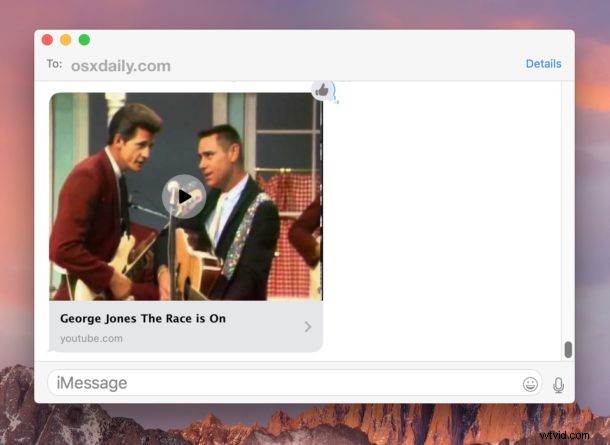
La lecture vidéo intégrée dans Messages est l'une des fonctionnalités les plus subtilement utiles et intéressantes disponibles sur les versions modernes d'iOS et de Mac OS. Cela signifie essentiellement que lorsque vous ou quelqu'un d'autre envoyez un lien vidéo via l'application Messages, par exemple un lien YouTube ou Vimeo, la vignette de la vidéo affichée est en fait lisible directement dans l'application Messages - pas besoin d'ouvrir un site Web navigateur, vous pouvez simplement appuyer sur et lire la vidéo directement.
Les vidéos intégrées peuvent être lues dans Messages pour Mac OS et iOS, tant que vous utilisez une version moderne du logiciel système. Pour iPhone et iPad, cela signifie tout ce qui est au-delà d'iOS 10, et pour Mac, cela signifie tout ce qui est au-delà de Mac OS 10.12.
Comment lire des messages vidéo intégrés sur iOS et Mac OS
Cette astuce fonctionne exactement de la même manière, que vous soyez dans Messages sur iPhone, iPad ou Mac :
- Ouvrez l'application Messages et accédez à n'importe quel fil iMessage comme d'habitude
- Envoyer ou recevoir un lien URL vidéo depuis YouTube, Vimeo, etc. (par exemple, voici une vidéo YouTube)
- Appuyez sur l'icône de lecture subtile au milieu de la vignette de la vidéo intégrée dans le message pour commencer la lecture

La fonctionnalité est la même sur Messages pour Mac et iOS :
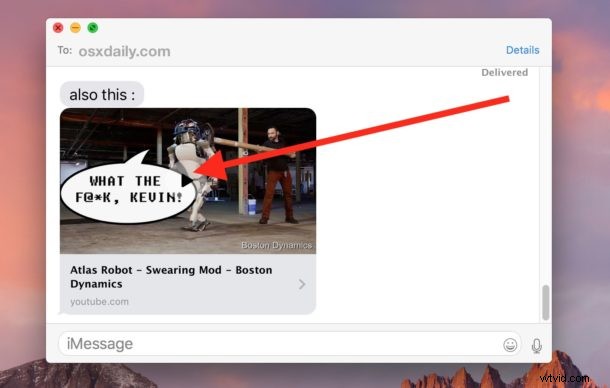
Une fois la vidéo en cours de lecture, vous pouvez appuyer n'importe où dans la vidéo intégrée pour arrêter ou mettre en pause la vidéo.
C'est génial car cela vous permet de regarder une vidéo partagée sans avoir à ouvrir une autre application ou à laisser une conversation par message.
Bien sûr, vous pouvez toujours ouvrir l'URL de la vidéo envoyée/reçue dans une application de navigateur Web si vous le souhaitez, pour ce faire, appuyez simplement sur le lien sous la vignette d'intégration de la vidéo et elle s'ouvrira dans Safari sous iOS ou le navigateur Web par défaut sur le Mac. .
C'est une fonctionnalité subtile mais c'est vraiment très utile, essayez-le. N'oubliez pas que cela est destiné à fonctionner avec des URL de vidéo et des liens partagés à partir du Web, où des vignettes sont dessinées pour le lien partagé. Une vidéo envoyée via des messages sera également lue directement dans l'application Messages, bien qu'elle s'ouvre dans un écran de visualisation séparé.
Comme les autres messages multimédias (et les messages en général), ceux-ci peuvent être supprimés si vous ne souhaitez plus que la vidéo intégrée s'affiche dans votre application de messagerie, ou vous pouvez également supprimer l'intégralité du fil de discussion.
